ipad黑屏怎么恢复
ad黑屏问题可能由多种原因引起,包括软件故障、硬件损坏或电源问题,以下是详细的恢复步骤和解决方案:

基础排查与重启尝试
- 检查电量:确保iPad已充电至少30分钟,使用原装充电器和数据线,若充电时无任何反应(如无苹果标志、无提示音),可能是硬件故障。
- 强制重启:不同型号的操作略有差异,但核心步骤为快速按音量键后长按电源键,直至出现苹果标志。
- 全面屏iPad(如iPad Pro):按下调高音量键 → 调低音量键 → 长按电源键。
- 带Home键的iPad:同时按住Home键和电源键。
- 连接电脑恢复:若强制重启无效,尝试通过iTunes(Windows)或Finder(Mac)恢复系统,需注意,此操作会清除数据,建议优先尝试其他方法。
软件层面修复
- 进入DFU模式恢复:这是一种深度恢复模式,可绕过系统直接与苹果服务器通信。
- 操作步骤(以全面屏iPad为例):
- 连接电脑并打开iTunes/Finder。
- 按下调高音量键 → 调低音量键 → 长按电源键10秒。
- 屏幕变黑后,松开电源键并继续按住调低音量键5秒,直到电脑提示检测到恢复模式的设备。
- 注意事项:需使用最新版本的iTunes/Finder,恢复前建议备份数据。
- 操作步骤(以全面屏iPad为例):
- 更新或回滚系统:若黑屏由系统更新引发,可尝试回滚至旧版本(需此前已备份SHSH文件),或通过恢复模式安装最新系统。
硬件问题诊断与处理
- 显示屏测试:连接外部显示器(如通过HDMI适配器)判断是否为屏幕损坏,若外接显示正常,则需更换屏幕。
- 主板与电源按钮检查:若iPad无任何响应(如不震动、不发热),可能是主板或电源按钮故障,需专业维修人员拆机检测。
- 官方维修与第三方选择:
- 官方售后:提供原装配件和正规保修,但费用较高。
- 第三方维修:价格较低,但需选择信誉良好的店铺,避免使用劣质配件。
预防措施与日常维护
- 定期备份:通过iCloud或iTunes备份数据,防止意外丢失。
- 谨慎更新系统:避免在电量不足或网络不稳定时更新,提前查阅更新日志。
- 物理保护:使用保护壳和贴膜,避免摔落或挤压导致硬件损坏。
以下是相关问答FAQs:
问:iPad黑屏但有轻微震动,是什么原因?
答:可能是系统卡顿或软件冲突,尝试强制重启,若无效则进入DFU模式恢复系统。
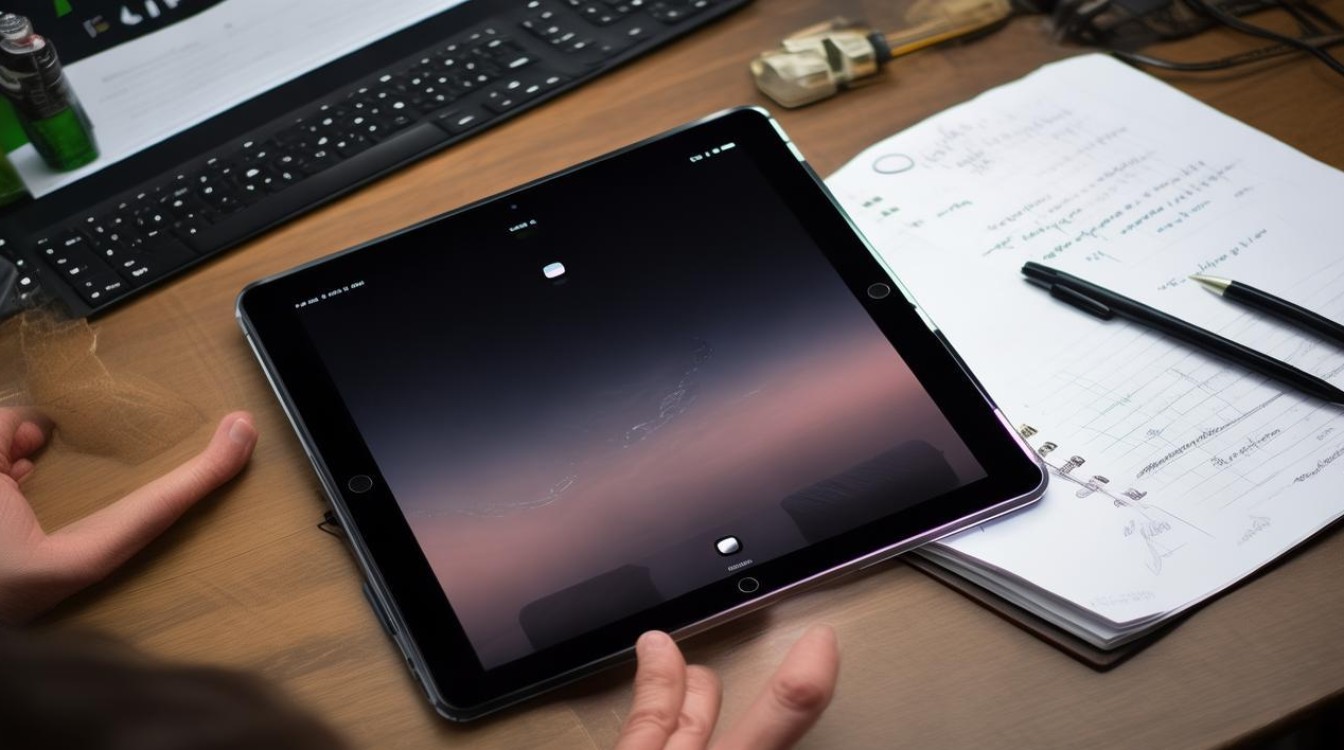
问:非原装充电器会导致iPad黑屏吗?
答:有可能,非原装充电器可能电压不稳或协议不兼容,建议更换为苹果认证的充电设备
版权声明:本文由环云手机汇 - 聚焦全球新机与行业动态!发布,如需转载请注明出处。



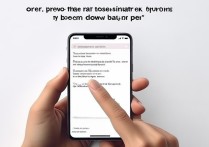
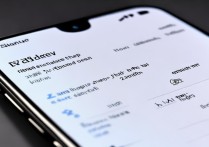







 冀ICP备2021017634号-5
冀ICP备2021017634号-5
 冀公网安备13062802000102号
冀公网安备13062802000102号